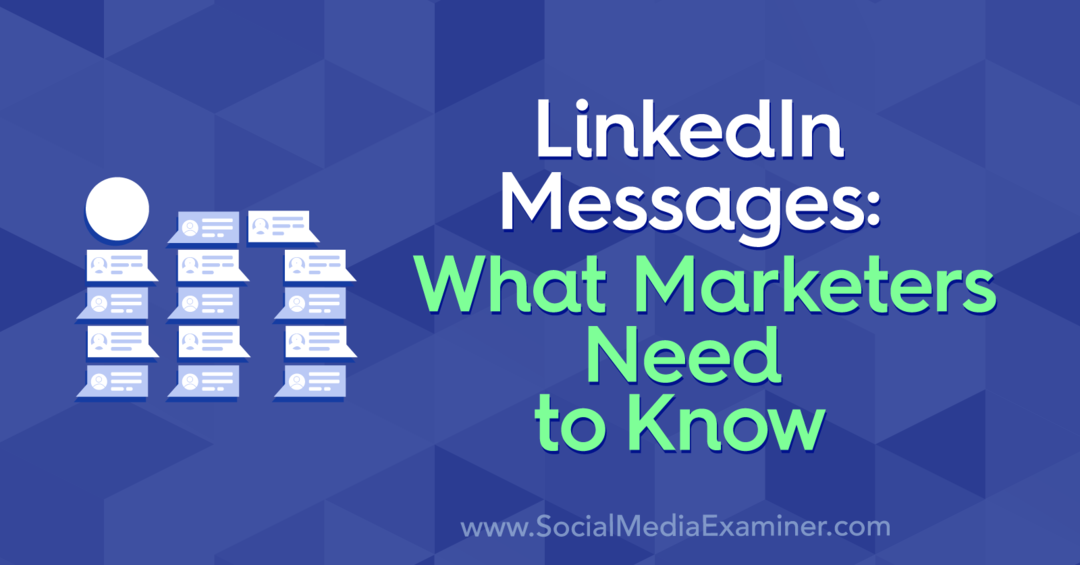Opublikowany

Zmieniając nazwę dysku w systemie Windows 11, możesz ułatwić opisywanie i identyfikowanie przeznaczenia różnych dysków podłączonych do komputera. Oto jak.
Jeśli dodajesz nowy dysk do systemu Windows 11, system Windows automatycznie przypisze domyślną nazwę i literę dysku, abyś mógł od razu zacząć z niego korzystać (w większości przypadków). Litera dysku to tylko litera, podczas gdy nazwa zazwyczaj jest domyślna dla modelu lub producenta urządzenia.
Zmiana litery dysku w systemie Windows jest łatwe, ale możesz także chcieć zmienić nazwę dysku. Możesz zmienić nazwę dysku, aby ułatwić opisywanie i identyfikowanie różnych dysków. Każdemu możesz przypisać własną nazwę dysk, który pojawia się w Eksploratorze plików.
W tym przewodniku pokażemy, jak zmienić nazwy dysków w systemie Windows 11, aby ułatwić zarządzanie wieloma dyskami na komputerze.
Jak zmienić nazwę dysku w systemie Windows 11 za pomocą Eksploratora plików
Jednym z prostszych sposobów zmiany nazwy dysku jest użycie możliwości Eksploratora plików. Po zmianie nazwy dysku zachowa on tę etykietę na każdym innym urządzeniu, do którego go podłączysz.
Aby zmienić nazwę dysku za pomocą Eksploratora plików w systemie Windows 11:
- Naciskać Klawisz Windows + E Do otwórz Eksplorator plików.
- Wybierać Ten komputer w lewej kolumnie. Możesz także otworzyć Ten komputer z pulpitu, jeśli masz włączone starsze ikony pulpitu w systemie Windows 11.
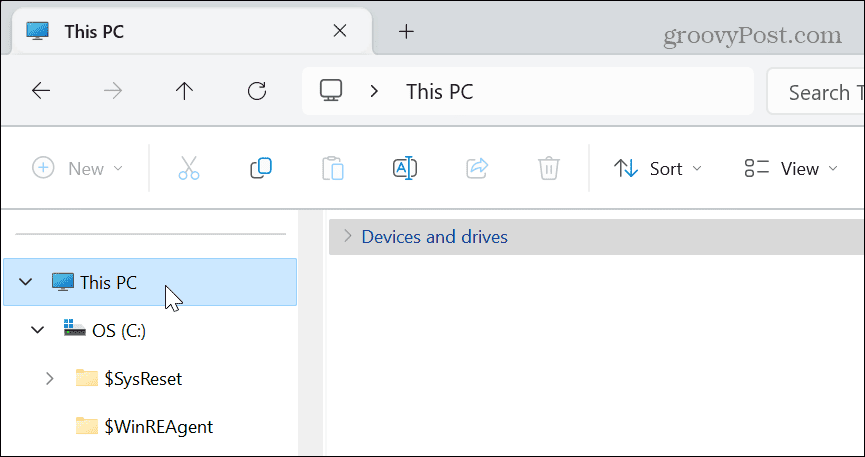
- Rozwiń Urządzenia i napędy sekcja (jeśli jeszcze nie jest).

- Kliknij prawym przyciskiem myszy dysk, którego nazwę chcesz zmienić, i wybierz Przemianować przycisk z menu.
- Alternatywnie możesz nacisnąć F2 aby zmienić nazwę dysku.
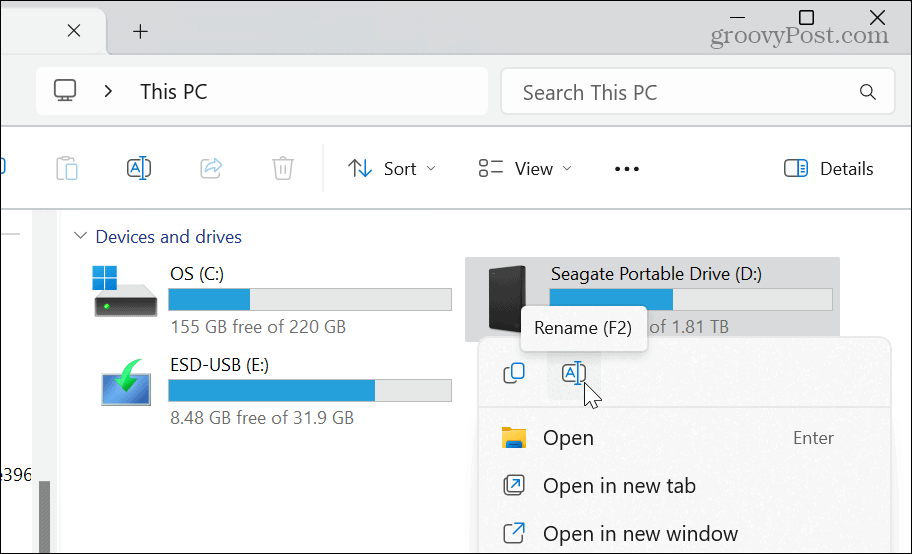
- Wpisz nową nazwę dysku, która pozwoli Ci skuteczniej go zidentyfikować, i naciśnij Wchodzić. Możesz nazwać go, jak chcesz, pod warunkiem, że nie przekracza 32 znaków Dyski sformatowane w systemie plików NTFS.
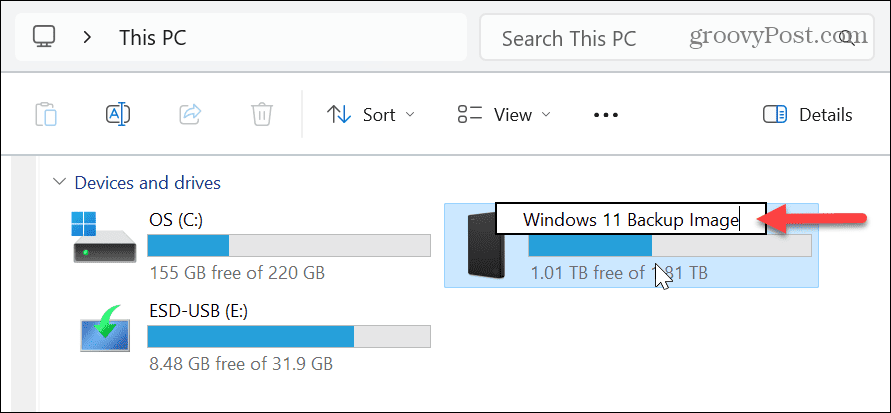
Jak zmienić nazwę dysku w systemie Windows 11 za pomocą menu Właściwości
Oprócz korzystania z funkcji zmiany nazwy Eksploratora plików, możesz użyć menu ustawień Właściwości, aby zmienić etykietę dysku.
Aby zmienić nazwę dysku za pomocą menu Właściwości w systemie Windows 11:
- Naciskać Klawisz Windows + E aby uruchomić Eksplorator plików.
- Wybierać Ten komputer w lewej kolumnie.
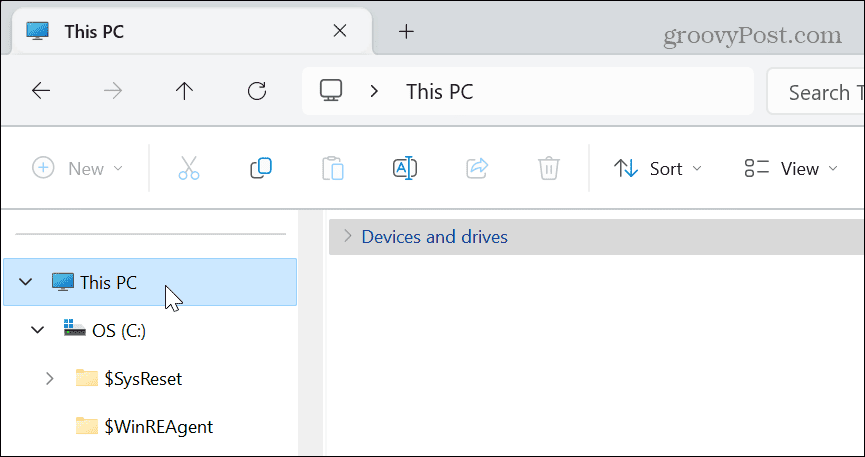
- Kliknij prawym przyciskiem myszy dysk, którego nazwę chcesz zmienić, i wybierz Nieruchomości z menu kontekstowego.
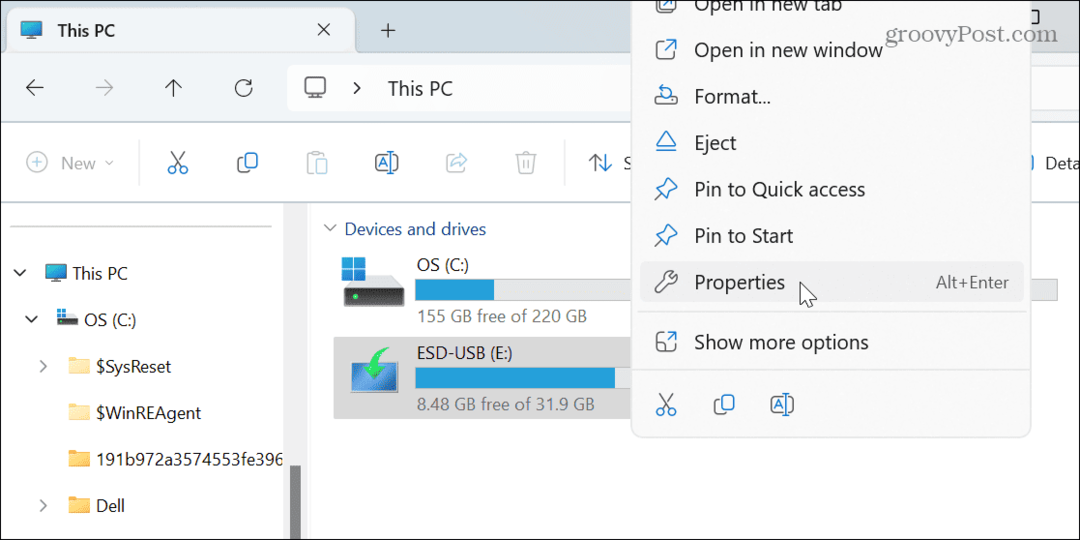
- Wybierz Ogólny u góry i wpisz nową nazwę w górnym polu.
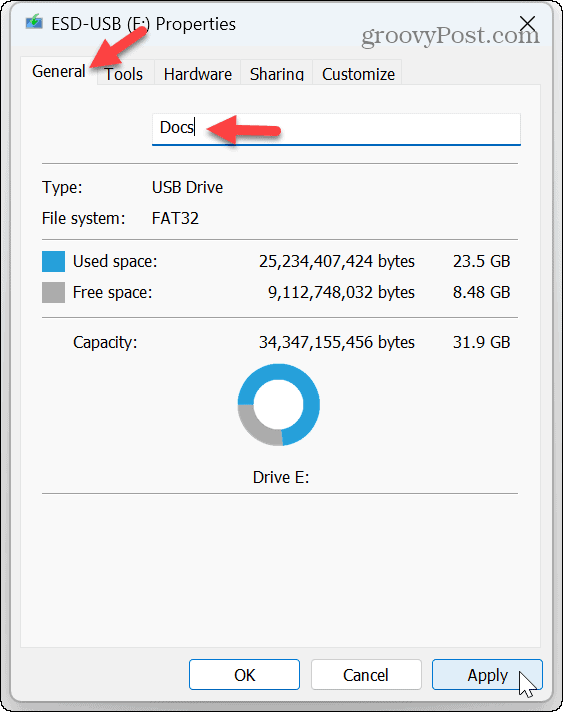
- Kliknij Stosować I OK aby zweryfikować zmianę nazwy dysku.
Notatka: Należy wspomnieć, że obowiązuje limit znaków wynoszący 11 znaków Dyski sformatowane w FAT32.
Jak zmienić nazwę dysku w systemie Windows 11 za pomocą Zarządzania dyskami
Możesz także skorzystać z tzw Narzędzie do zarządzania dyskami zmienić nazwę wielu dysków lub partycji na komputerze.
Aby użyć Zarządzania dyskami do zmiany nazwy dysku w systemie Windows 11:
- Naciskać Klawisz Windows + R aby otworzyć Uruchom okno dialogowe okno.
- Typ diskmgmt.msc i kliknij OK lub naciśnij Wchodzić.
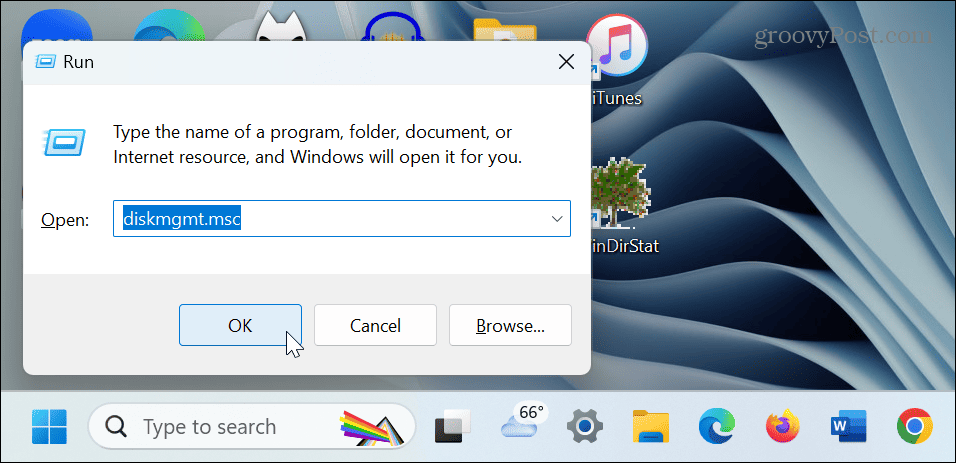
- W Zarządzanie dyskiem, kliknij prawym przyciskiem myszy dysk, którego nazwę chcesz zmienić, i kliknij Nieruchomości z menu.

- Wybierz Ogólny w górnej części okna i wpisz nazwę w górnym polu.
- Kliknij Stosować I OK aby zakończyć zmianę nazwy.
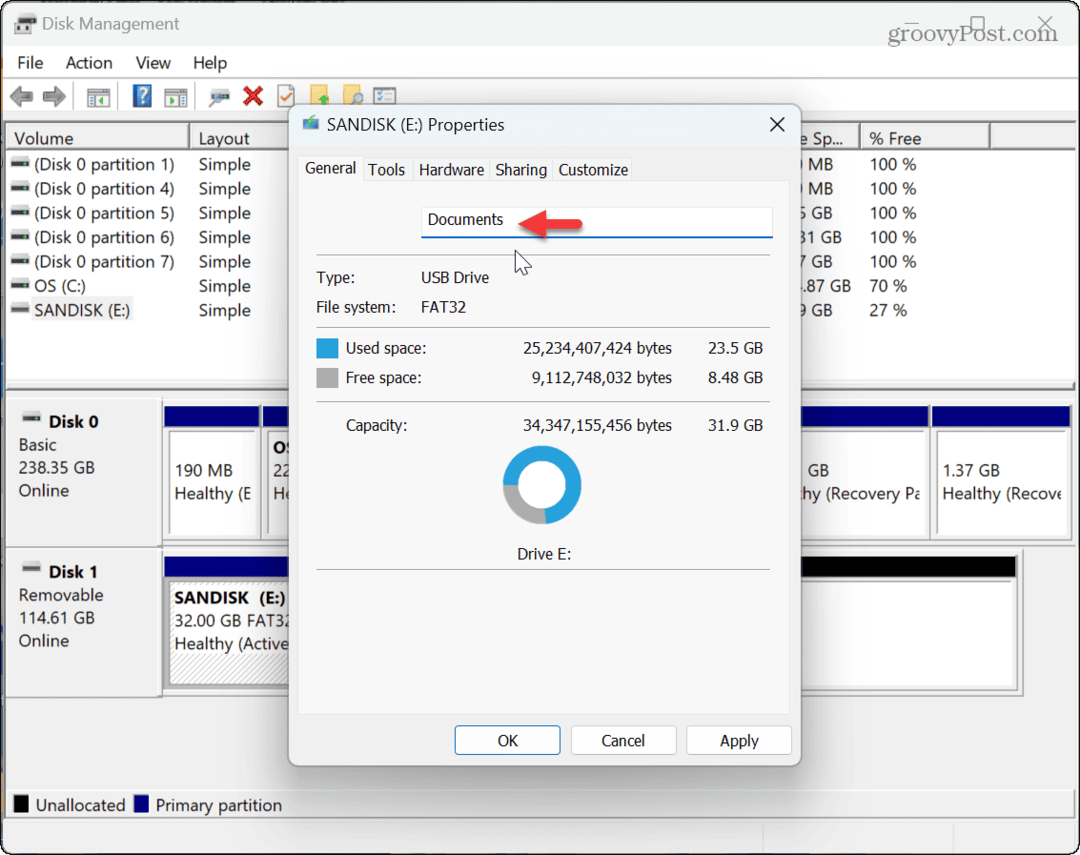
Zarządzanie dyskami w systemie Windows 11
Jeśli chcesz zmienić nazwę dysku w systemie Windows 11, aby ułatwić zarządzanie nimi, możesz to zrobić, wykonując powyższe czynności. Zmiana nazwy dysku jest szczególnie przydatna, gdy ma on nazwę ogólną i potrzebujesz czegoś, co ułatwi jego identyfikację.
Istnieją inne sposoby zarządzania dyskiem w systemie Windows 11. Na przykład, aby zapewnić bezpieczeństwo danych, możesz włączyć ochronę systemu dla dysków lub zatrzymaj dostęp do dysku bez wyjmowania go, ucząc się usuń literę dysku w systemie Windows 11.
Jeśli coś pójdzie nie tak w twoim systemie Windows, będziesz chciał utwórz dysk odzyskiwania USB aby uruchomić i odzyskać system. A jeśli Twój system działa wolno i zużywa zbyt dużo dysku, sprawdź, jak to naprawić 100 procent użycia dysku w systemie Windows 11.